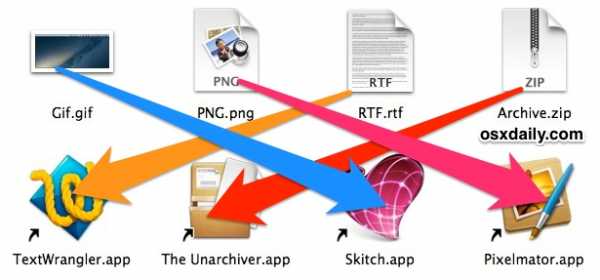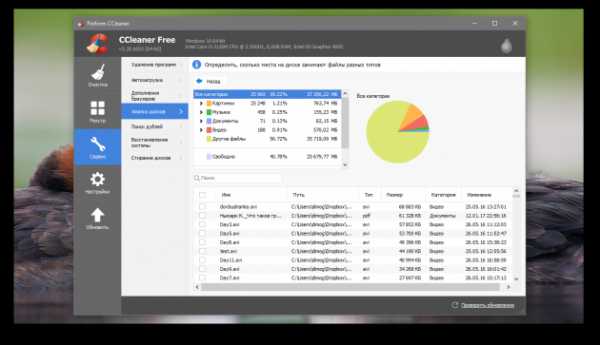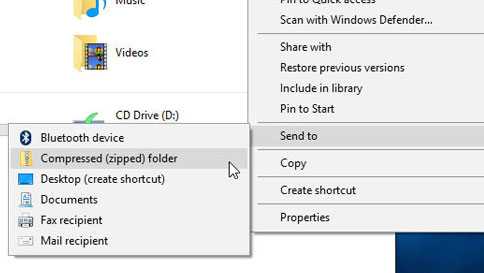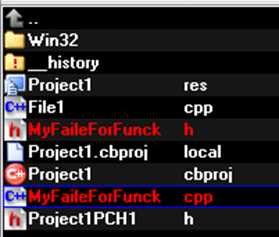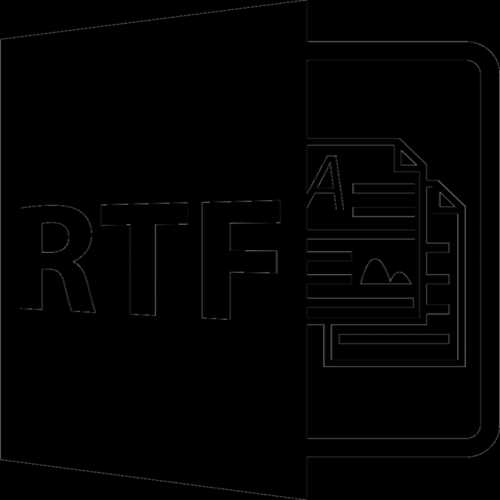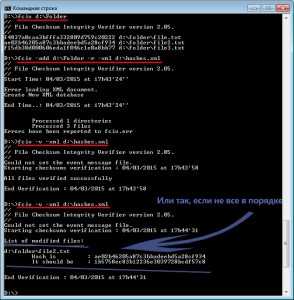Как запретить переименование файла
«Защита от дурака» или как запретить изменение/удаление важных папок / Хабр
Доброе время суток.Исторически так сложилось, что для своих мелких проектов держу виртуалку. Однако, так как я не использую ее ресурсы на 100%, решил не жадничать и пустил похоститься несколько друзей. Сайтов не много, деньги за хостинг не беру, поэтому ставить что-то вроде cpanel счел перебором. К тому же я их тех, кто предпочитает настраивать все вручную. Структуру выбрал следующую:
/home/hostuser/vhosts/sitename.ru/{tmp,web,logs} И тут возник вопрос: как запретить пользователю удалять/переименовывать папки в sitename.ru? Если будет отсутствовать папка web, то и apache и nginx выдадут предупреждение, но все-равно загрузятся. Но если удалить/переместит папку logs, то и apache и nginx не запустятся из-за ошибки (по мне довольно странное поведение). Папка hostuser полностью принадлежит данному пользователю и его личной группе (hostuser:hostuser), а это означает, что при желании он сможет удалить любую внутреннюю папку/файл, даже если она будет принадлежать суперпользователю. Так как же запретить удаление/перемещение, чтобы пользователь (случайно или специально) не сломать весь хостинг?
После недолгого гугления решение было найдено. По мимо стандартных разрешений и acl, в файловых системах типа ext2, ext3, ext4 для файла можно выставлять дополнительные атрибуты. Подробней о всех атрибутах прочитать на Wiki, либо man chattr. Нас же интересует атрибут immutable. Данный атрибут для файла или папки может выставить только суперпользователь. Если назначит атрибут immutable на файл, то данный файл нельзя будет изменить или удалить (причем даже суперпользователь это не сможет сделать, пока не уберет данный атрибут). Если назначит атрибут immutable на папку, то данную папку нельзя будет удалить, а так же нельзя будет изменить структуру внутри нее. Тем самым получается, что если нам нужно защитить папку sitename.ru и структуру внутри нее, нам необходимо выполнить простую команду:
chattr +i /home/hostuser/vhosts/sitename.ru Для снятия атрибута необходимо использовать флаг -i.
Если же нужно защитить только одну папку (например, logs), можно поступить следующим образом:
touch /home/hostuser/vhosts/sitename.ru/logs/.keep chattr +i /home/hostuser/vhosts/sitename.ru/logs/.keep
Собственно так можно поставить «защиту от дурака» (даже с правами суперпользователя).
Спасибо за внимание.
Обращаю внимание!
Важно понимать, данная статья не об информационной безопасности. Замок на почтовом ящике — это информационная безопасность. Стекло на кнопке пожарной сигнализации — это защита от дурака.
Если создать файл .keep и дать ему атрибут -i, саму папку можно перенести и файл можно перенести. Нельзя удалить сам файл и структуру папок до этого файла.
Если вам требуется более надежный уровень безопасности, используйте атрибут immutable совместно с mount --bind. С помощью этой связки можно настроить защиту от намеренного изменения структуры.
Как предотвратить переименование папок и файлов
Джастин СабринаОбновлено 22 ноября 2018
[ Summary ]: Как предотвратить переименование папок и файлов? Вот прямой и безопасный способ сделать так, чтобы файл и папку нельзя было переименовать с помощью Ukeysoft File Locker.
«Я хочу отключить переименование, чтобы защитить свои файлы, можно ли запретить переименование папок на моем компьютере?»
Вероятно, на вашем компьютере есть определенные файлы, которые вы хотите сохранить в безопасности.Многие из вас не хотят, чтобы ваши файлы или папки переименовывались. Из-за этого переименование файла может привести к неправильной работе программы. В частности, восстановить переименованный файл еще сложнее. Следовательно, необходимо , исключающее переименование папок и файлов в , но как отключить переименование файла или папки на компьютере с Windows или Mac? Продолжайте двигаться, и вы узнаете об этом больше.
Инструмент, необходимый для защиты данных от переименования
Если вы ищете способы предотвратить переименование файлов или папок, вы не должны пропустить это руководство, которое предоставляет вам надежное программное обеспечение.
UkeySoft File Locker - хороший помощник для защиты файлов и папок от переименования. С помощью File Locker вы также можете заблокировать свои личные файлы для защиты вашей конфиденциальности, установить пароль для файлов или папок, чтобы другие пользователи не имели доступа к ним. Кроме того, он скроет ваши конфиденциальные файлы, чтобы их нельзя было увидеть или получить к ним доступ. Функции «Скрыть и заблокировать файл / папку» предоставляют быстрый и простой способ защитить конфиденциальную информацию на вашем компьютере от детей, работодателей и других лиц, которые могут получить доступ к вашему компьютеру, включая правоохранительные органы и хакеров.Благодаря высокому коэффициенту безопасности вы также можете добавлять разрешения к своим файлам, чтобы предотвратить их изменение, уничтожение или удаление. В общем, UkeySoft File Locker включает в себя несколько областей, если вы добавляете файл или папку, вы можете скрыть, заблокировать, только для чтения, скрыть и заблокировать, защитить паролем и заблокировать его от переименования.
Теперь бесплатно загрузите UkeySoft File Locker на свой компьютер. Программное обеспечение отлично работает в Microsoft Windows 10, Windows 8, Windows 7, Vista и Windows XP или MacOS 10.5, MacOS High Sierra.
Пошаговое руководство по защите папок и файлов от переименования
Шаг 1. Откройте UkeySoft File Locker
Загрузите и установите программу UkeySoft File Locker на свой компьютер, откройте ее, и вы увидите все меры безопасности программного обеспечения, включая защиту вашей личной конфиденциальности.
Шаг 2. Выберите вариант защиты
Эта программа работает с сокрытием файлов / папок, блокировкой файлов / папок, защитой файлов / папок и т. Д.Если вы хотите, чтобы ваши файлы не переименовывались, вы можете выбрать режим «Защита файла».
Шаг 3. Сделайте свой файл / папку недоступным для переименования
Вы можете запретить переименование, перемещение и удаление определенных файлов, щелкнув «Защита файла»> «Защитить файл (ы)» или «Защитить папку (и)», а затем выберите файл или папку во всплывающем окне. После выбора данных нажмите «Открыть», и тогда никто не сможет переименовать ваши файлы.
Добавить папки для защиты от изменения, удаления или переименования без пароля.
Добавить файлы для защиты от изменения, удаления или переименования без пароля.
Защищенных файлов и папок добавлены в список, вы можете увидеть снимок экрана, как показано ниже.
Выше простых шагов, вы сделали ваши личные папки с файлами полностью невидимыми, никто не может просматривать их содержимое. Если вы хотите снять с них защиту, продолжайте читать следующие шаги.
Шаг 4. Незащищенные файлы / папки или удалить из списка
Если эти файлы не нужно защищать однажды, вам нужно только выбрать тот, который вы не хотите защищать, затем нажмите « Снять защиту » кнопку, чтобы снять защиту с защищенного содержимого.
Если вы хотите снова защитить содержимое, выберите файлы или папки из добавленных списков, затем нажмите кнопку « установить для защиты », чтобы сделать ваши личные папки с файлами полностью невидимыми.
Если вы хотите удалить все добавленное содержимое из списка, выберите элемент и нажмите кнопку «Удалить» или «Очистить».
Комментарии
Подсказка: вам необходимо войти в систему, прежде чем оставлять комментарии.
Еще нет аккаунта. Пожалуйста, нажмите здесь, чтобы зарегистрироваться.
Как предотвратить переименование текстового файла в Python 3?
Переполнение стека- Около
- Товары
- Для команд
- Переполнение стека Общественные вопросы и ответы
- Переполнение стека для команд Где разработчики и технологи делятся частными знаниями с коллегами
прав доступа к файлам - как запретить пользователям создавать, удалять, переименовывать каталоги в Linux?
Переполнение стека- Около
- Товары
- Для команд
- Переполнение стека Общественные вопросы и ответы
- Переполнение стека для команд Где разработчики и технологи делятся частными знаниями с коллегами
- Вакансии Программирование и связанные с ним технические возможности карьерного роста
- Талант Нанимайте технических специалистов и создавайте свой бренд работодателя
Переименование файла с помощью командной строки
Документы GitHub- Все продукты
- GitHub.com
- Начиная
- Быстрый старт
- Настроить Git
- Создать репо
- Форк репо
- Быть социальным
- Изучение GitHub
- Продукты GitHub
- Изучение выпусков раннего доступа с предварительным просмотром функций
- Типы аккаунтов GitHub
- Часто задаваемые вопросы об изменениях в планах GitHub
- GitHub CLI
- GitHub Desktop
- GitHub для мобильных устройств
- Разрешения на доступ на GitHub
- Глоссарий GitHub
- Шпаргалка по Git
- Учебные ресурсы Git и GitHub
- Регистрация на GitHub
- Регистрация новой учетной записи GitHub
- Подтверждение адреса электронной почты
- Настройка пробной версии GitHub Enterprise Cloud
- Настройка пробной версии GitHub Enterprise Server
- Изучение проектов на GitHub
- Поиск способов внести свой вклад в открытый исходный код на GitHub
- Сохранение репозиториев со звездочками
- Следуя за людьми
- Использование GitHub
- Поддерживаемые браузеры
- Устранение проблем с подключением
- Горячие клавиши
- Быстрый старт
- Учетные записи пользователей
- Управление настройками учетной записи пользователя
- О вашей личной панели
- Управление настройками учетной записи пользователя